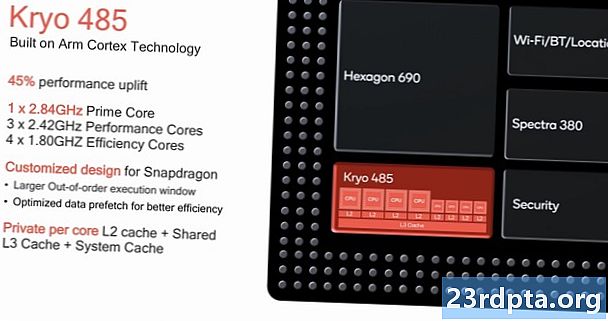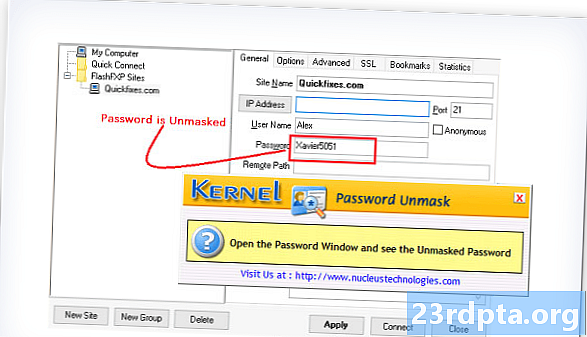
Tartalom
- Mutasson rejtett jelszavakat a kód megnézésével
- Rejtett jelszavak megjelenítése a kezelőbeállításokon keresztül
- Mutasson rejtett jelszavakat harmadik féltől származó szoftverek segítségével

A jelszavak védelmet nyújtanak, de néha könnyen elfelejthetők, főleg amikor jelszókezelő szoftverre támaszkodik. Ezért készítettük el ezt az útmutatót, amely lehetővé teszi a rejtett jelszavak megjelenítését.
Szeretné megtudni, mi mögött vannak ezek a titkos csillagok? Van néhány módszer, hogy megkerülje őket, ezért maradjon körül, és nézze meg, hogyan történik.
Olvassa el:
- Mi a teendő, ha az Egyesült Államok rendőrsége kéri a jelszavát?
- 10 legjobb jelszókezelő alkalmazás az Androidhoz!
- Jelszófőnök - Az összes jelszó szervezett és biztonságos
Mutasson rejtett jelszavakat a kód megnézésével

Beáshatja a kódot, és megnézheti, mi a jelszókezelő beírt szövegmezőbe. Itt van, hogyan.
Jelszavak megjelenítése a Chrome-ban:
- Nyisson meg minden webhelyet, és hagyja, hogy a menedzser adja meg a jelszót.
- Kattintson a jobb gombbal a jelszó mezőjére.
- Válassza az „Elem ellenőrzése” lehetőséget.
- Keresse meg az „input type = password” szöveget.
- Cserélje ki a „Jelszó” kifejezést a „Szöveg” kifejezésre.
- Jelszava megjelenik!
Jelszavak megjelenítése a Firefoxban:
- Nyisson meg minden webhelyet, és hagyja, hogy a menedzser adja meg a jelszót.
- Kattintson a jobb gombbal a jelszó mezőjére.
- Válassza az „Elem ellenőrzése” lehetőséget.
- Amikor megjelenik a kiemelt jelszómezővel ellátott sáv, nyomja meg az Alt + M billentyűt, vagy nyomja meg a Jelölőpanel gombot.
- Megjelenik egy kódsor. Cserélje ki a „Jelszó” kifejezést a „Szöveg” kifejezésre.
Ne feledje, hogy ezek a változások nem szűnnek meg. Ügyeljen arra, hogy a „Szöveg” helyébe a „Jelszó” lépjen, így a jövőbeli felhasználók nem látják az Ön személyes adatait.
Rejtett jelszavak megjelenítése a kezelőbeállításokon keresztül

Jelszavak megjelenítése a Chrome-ban:
- Érintse meg a böngésző jobb felső sarkában lévő hárompontos menügombot.
- Válassza a „Beállítások” lehetőséget.
- Görgessen le az „Automatikus kitöltés” szakaszhoz, és válassza az „Jelszavak” lehetőséget.
- Minden elmentett jelszó mellett egy szem ikon jelenik meg. Kattintson rá.
- A rendszer kéri a jelszavát. Írja be.
- Megjelenik a jelszó.
Jelszavak megjelenítése a Firefoxban:
- Nyomja meg a Firefox menügombját. Ezután válassza a lehetőséget Opciók> Beállítások
- A Beállítások menüben válassza a „Biztonság” fület, majd kattintson a „Mentett jelszavak” elemre.
- Megjelenik egy doboz a felhasználónevekkel és a rejtett jelszavakkal. A rejtett jelszavak megjelenítéséhez egyszerűen kattintson a „Jelszavak megjelenítése” gombra.
- Megkérdezi tőle, hogy biztosan meg akarja-e csinálni. Menj tovább, és kattints az „Igen” gombra.
Mutasson rejtett jelszavakat harmadik féltől származó szoftverek segítségével
Rengeteg harmadik féltől származó alkalmazás és bővítmény, amelyek rejtett jelszavakat fognak mutatni. Néhány jó közülük a ShowPassword és a Rejtett jelszó megjelenítése Chrome kiterjesztései. A gyors keresés azonban sok más lehetőséghez vezet.